
Duo Mobile, nezaměňovat s Google Duo, je dvoufaktorová autentizační aplikace, která nabízí větší zabezpečení pro vaše online přihlášení k účtu. Duo Mobile umožňuje generovat bezpečnostní klíče pro širokou škálu účtů třetích stran i pro vlastní bezpečnostní účty Duo. Vytvářením a používáním přístupových kódů k přihlášení významně snižujete pravděpodobnost ohrožení účtu. Duo Mobile podporuje zařízení Android se systémem Android 6.0 Marshmallow a novějším. Co se nám líbí
- Duo Mobile je zdarma k použití pro vícefaktorové ověřování na účtech třetích stran.
Co se nám nelíbí
- U účtů třetích stran je omezená podpora.
Jak nainstalovat Duo Mobile pro Android a přidat účet třetí strany
Nastavení Duo pro Android je jednoduché a vyžaduje jen několik kroků. Zde je návod, jak nainstalovat aplikaci a jak přidat účet třetí strany pro dvoustupňové ověřování.
-
V zařízení Android přejděte na stránku Obchod Play Duo Mobile a klepněte na NAINSTALUJTE.
-
Klepněte na OTEVŘENO.
-
Klepněte na ZAČÍTa potom klepněte na Dovolit když aplikace požaduje přístup k vaší kameře.
-
Klepněte na ŽÁDNÝ ČÁROVÝ KÓD?.
-
Projděte a potvrďte, že Duo podporuje účet, který chcete přidat. Budete se muset přihlásit a povolit dvoustupňové ověřování.
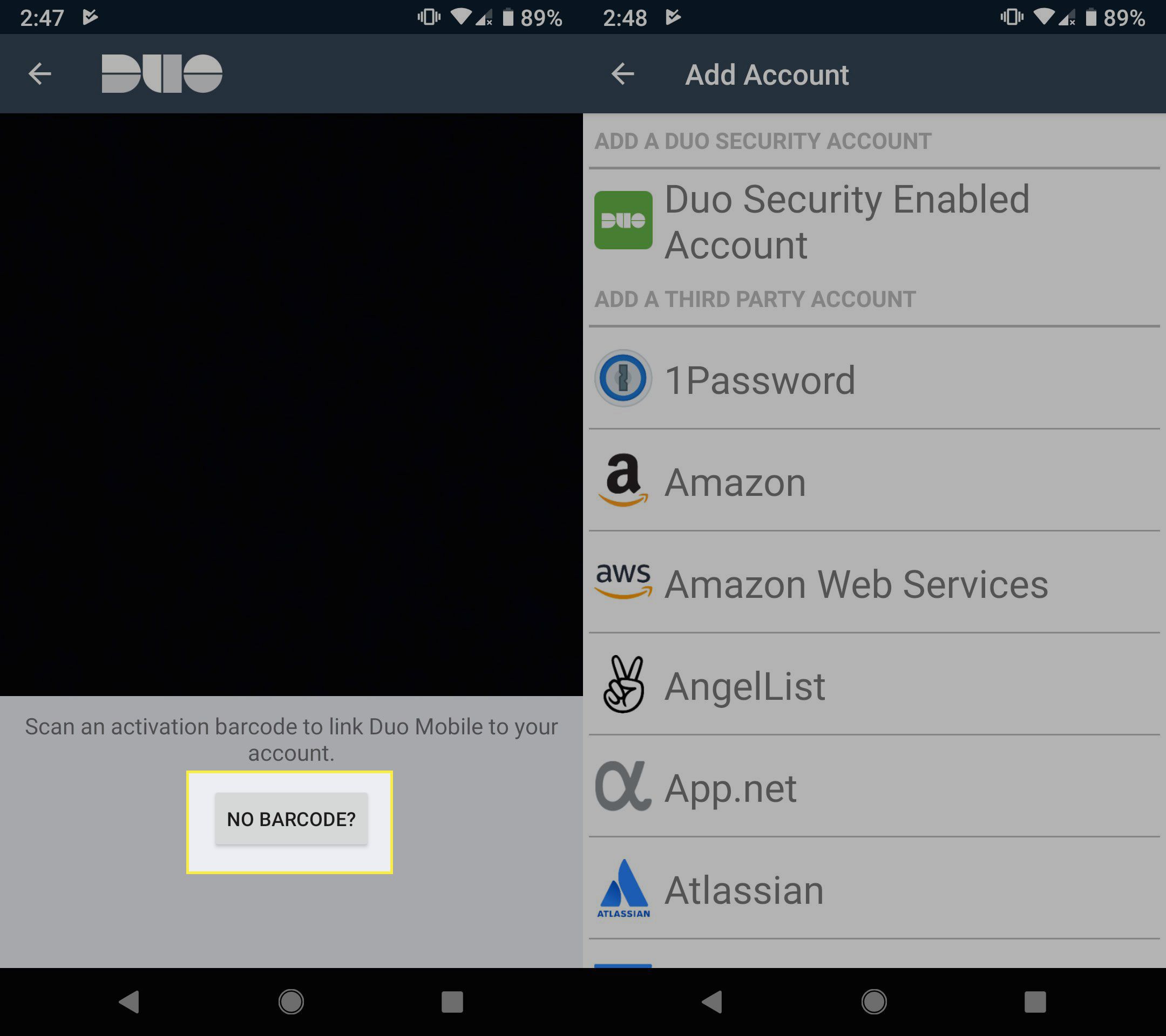
-
Otevřete webový prohlížeč a přihlaste se k online účtu nebo službě, kterou chcete použít.
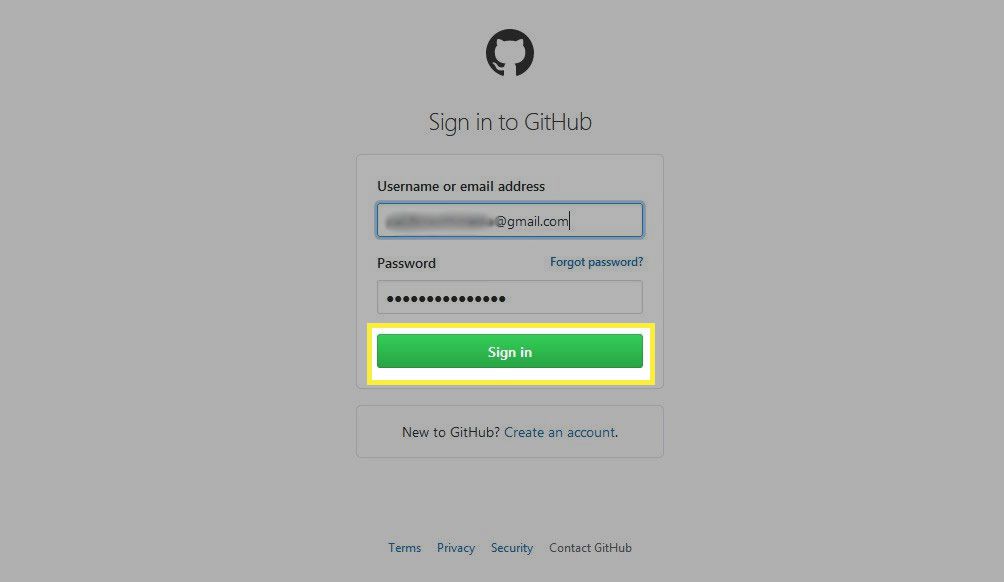
-
Přejděte do nastavení účtu a vyberte jednu z nich Bezpečnostní nebo Možnosti přihlášení, poté vyberte Povolit dvoufaktorové ověřování. Tento krok se bude lišit v závislosti na účtu nebo službě, kterou používáte.
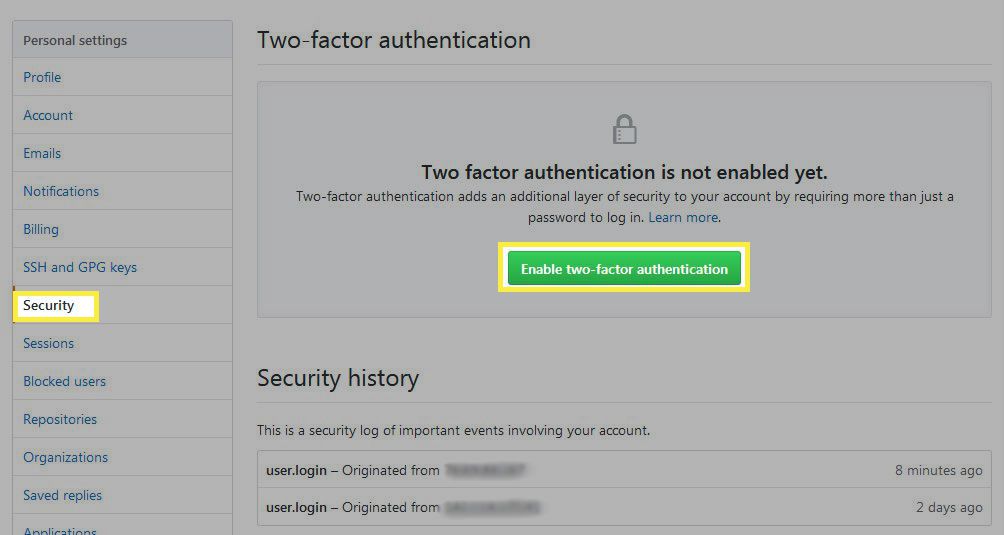
-
Vybrat Nastavit pomocí aplikace.
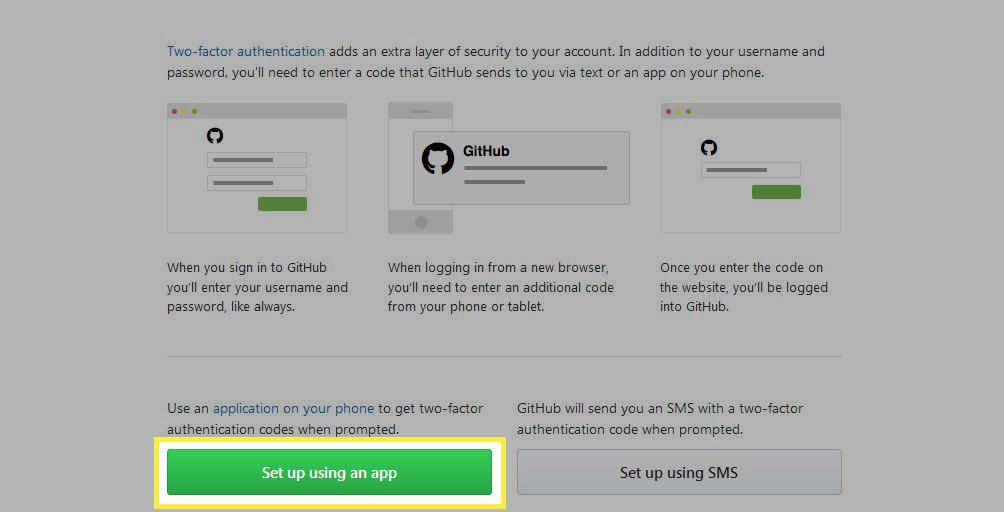
-
Otevřete Duo, klepněte na ZAČÍT, poté naskenujte čárový kód zobrazený na obrazovce počítače.
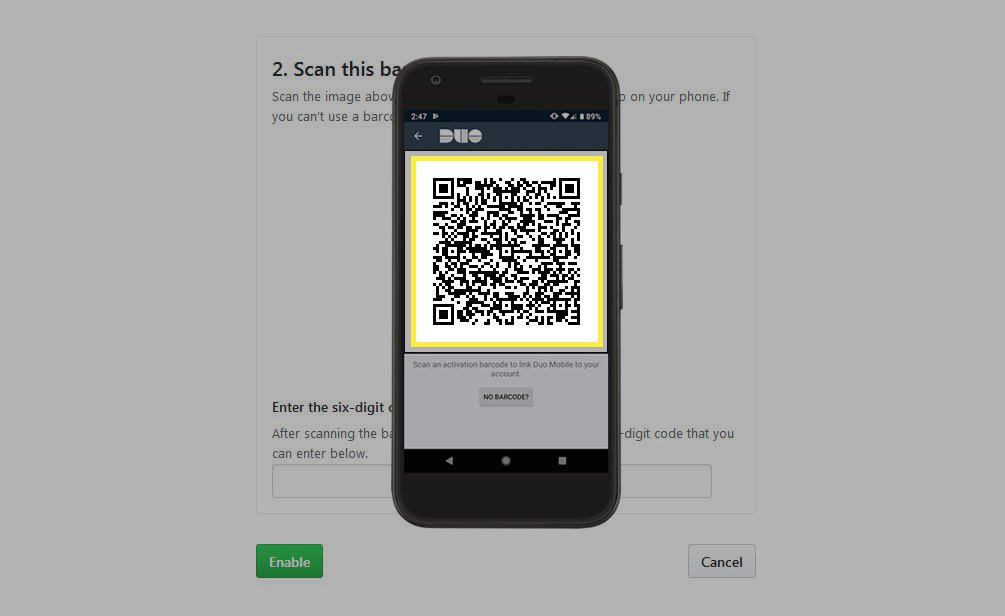
-
Zadejte šestimístný přístupový kód zobrazený v aplikaci Duo a poté vyberte Umožnit.
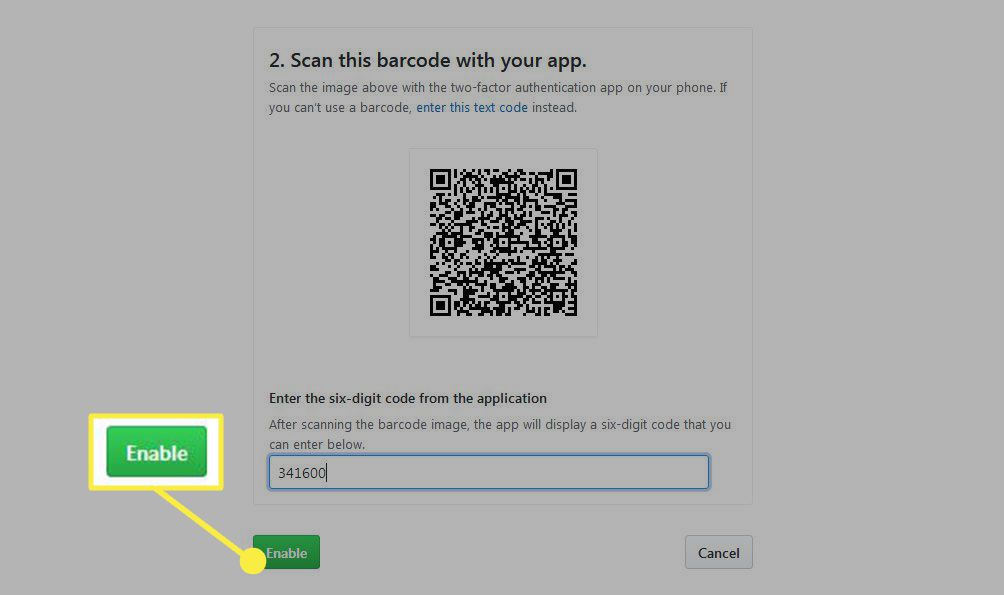
-
Pokud jste úspěšně ověřili Duo, zobrazí se oznámení, že je povoleno dvoufaktorové ověřování. Pokud se vám při zadávání hesla zobrazí chyba, použijte nový; Duo generuje klíče každých 30 sekund.
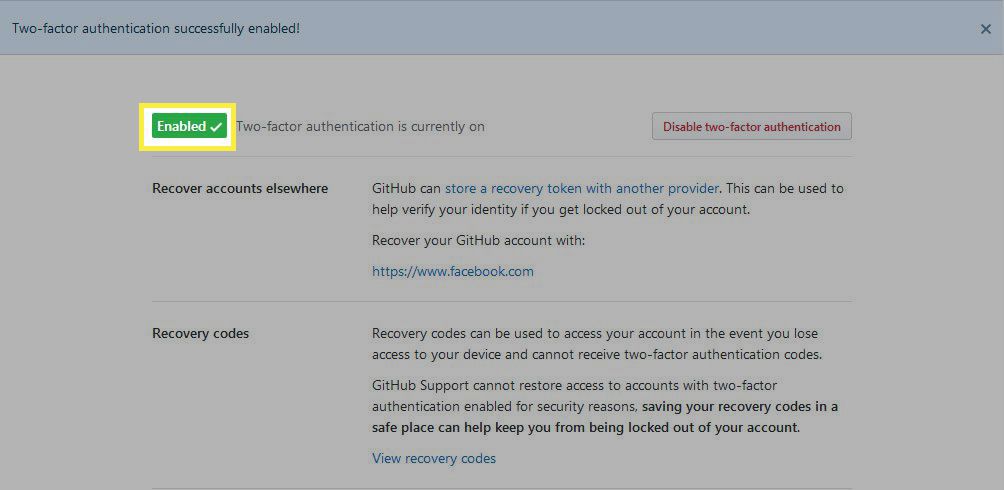
Jak používat Duo Mobile s účty třetích stran
S nainstalovanou aplikací Duo a povoleným účtem s dvoufaktorovým ověřováním nyní můžete pro každou relaci přihlášení generovat přístupové kódy. Níže uvedené kroky ukazují, jak se pomocí přístupových kódů Duo přihlašujete k jednomu z účtů třetích stran podporovaných aplikací.
-
Spusťte webový prohlížeč a přihlaste se k účtu, který jste právě přidali do aplikace Duo.
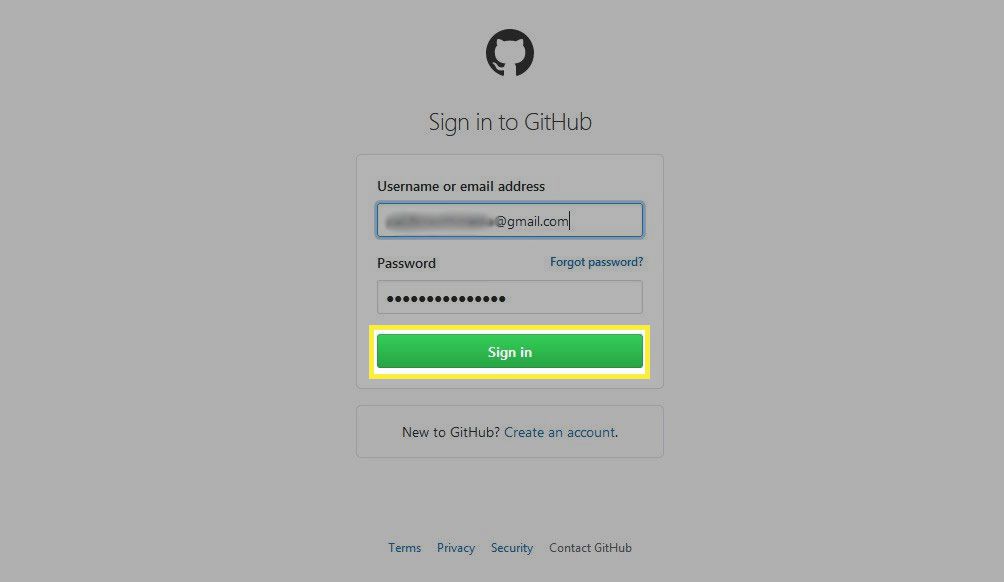
-
Otevřeno Duo Mobile v zařízení Android.
-
Klepněte na ikonu šipka dolů zcela vpravo od účtu, ke kterému se přihlašujete.
-
Když je přístupový kód účtu viditelný, udělejte si mentální poznámku a vraťte se zpět do svého prohlížeče. Pokud používáte stejné mobilní zařízení, na kterém běží Duo, klepnutím na bezpečnostní klíč jej zkopírujte do schránky.
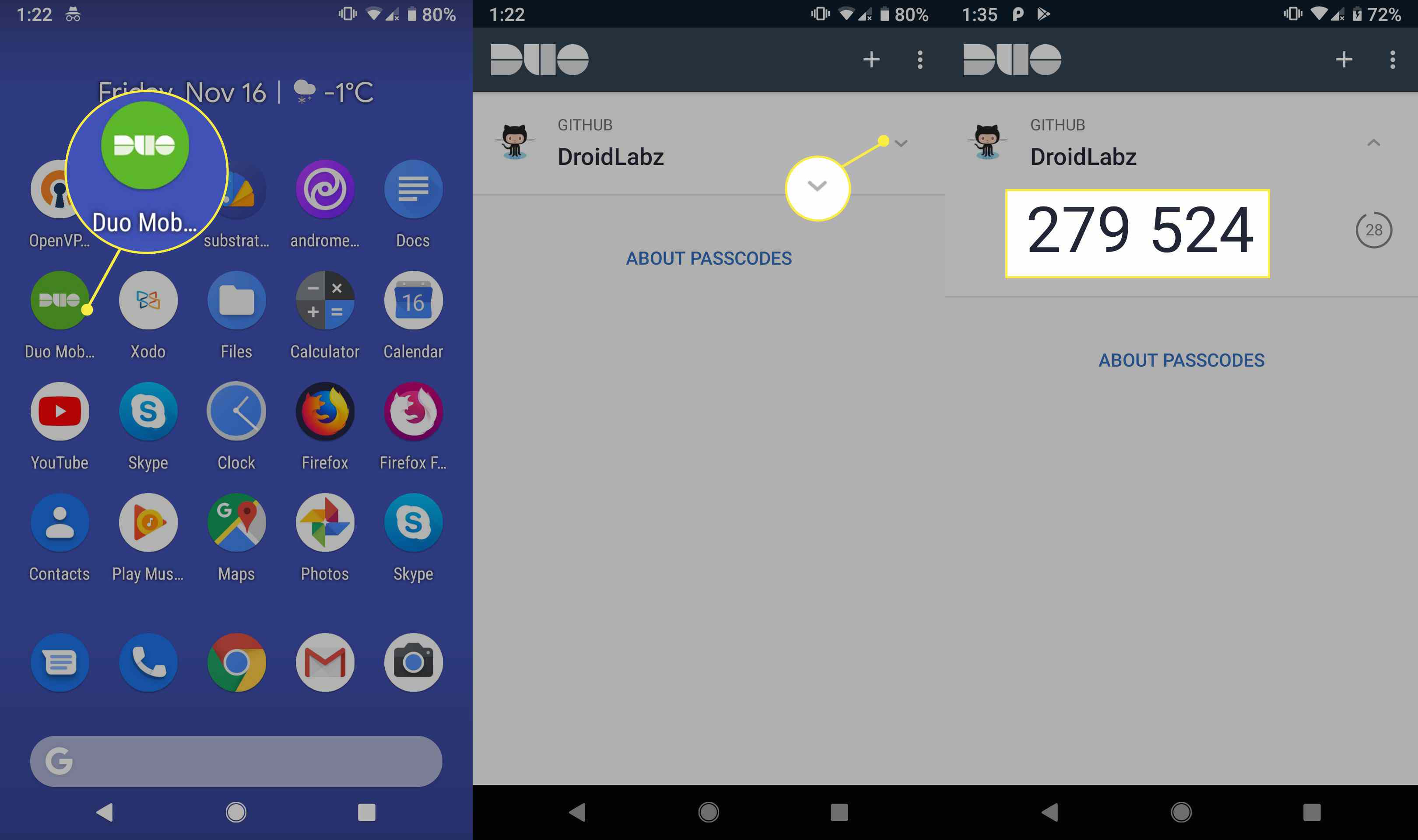
-
Zadejte přístupový kód do Ověřovací kód pole a poté vyberte Ověřit.
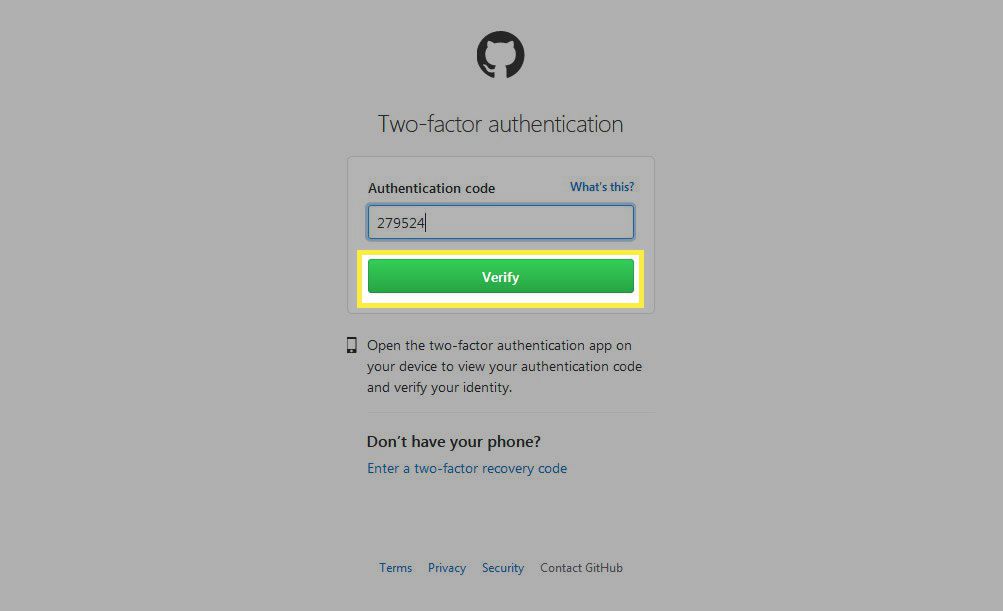
Jak upravit nebo odebrat účet třetí strany v aplikaci Duo Mobile
-
Otevřeno Duo Mobile.
-
Klepněte a podržte na účtu a poté klepněte na Upravit účet.
-
Klepnutím na název nebo ikonu svého účtu proveďte změnu a poté klepněte na zaškrtnutí v pravém horním rohu uložte.
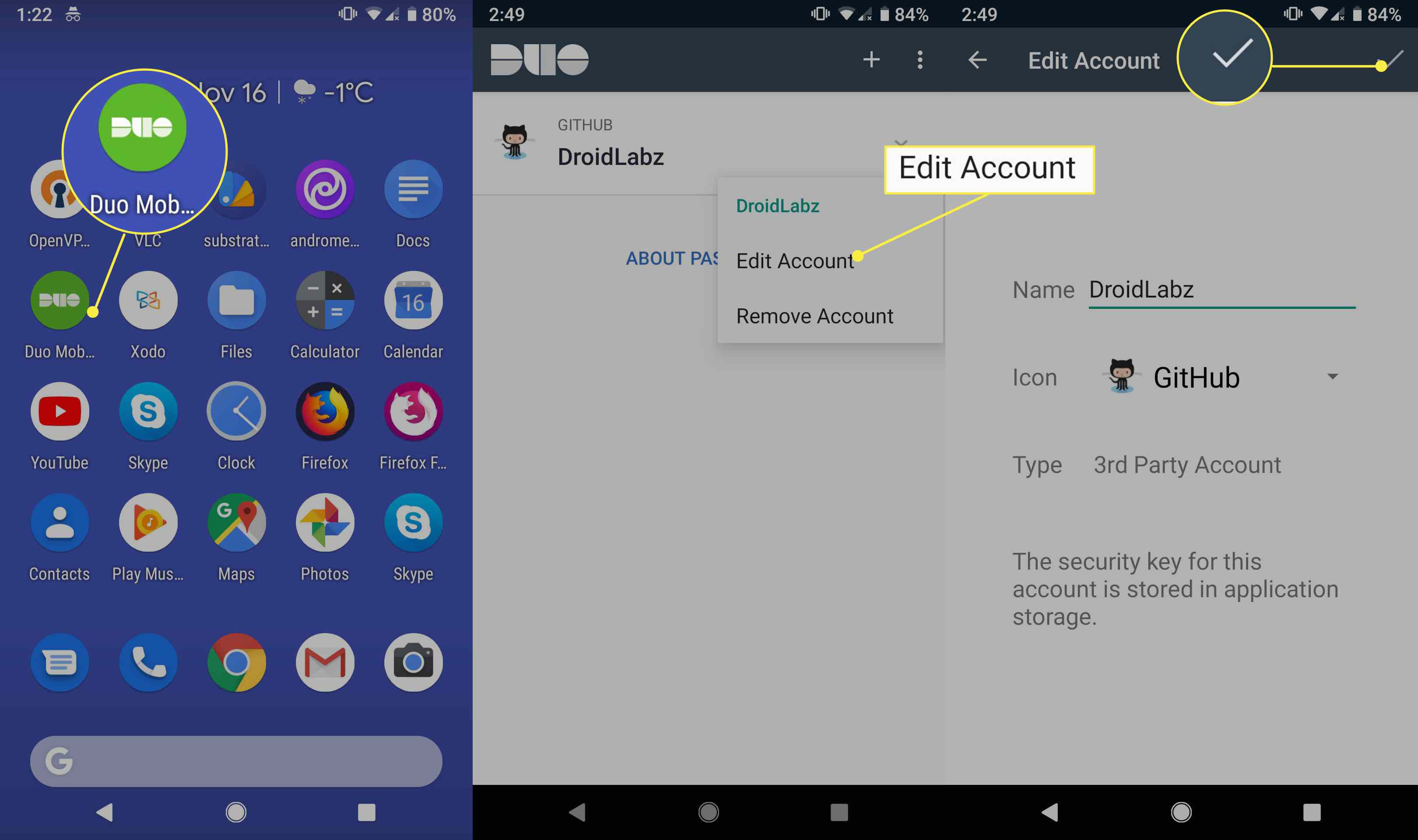
-
Chcete-li účet odstranit, klepněte a podržte na názvu účtu a potom klepněte na Odstranit účet.
-
Klepněte na ODSTRANIT ÚČET znovu, když se zobrazí dialogové okno.
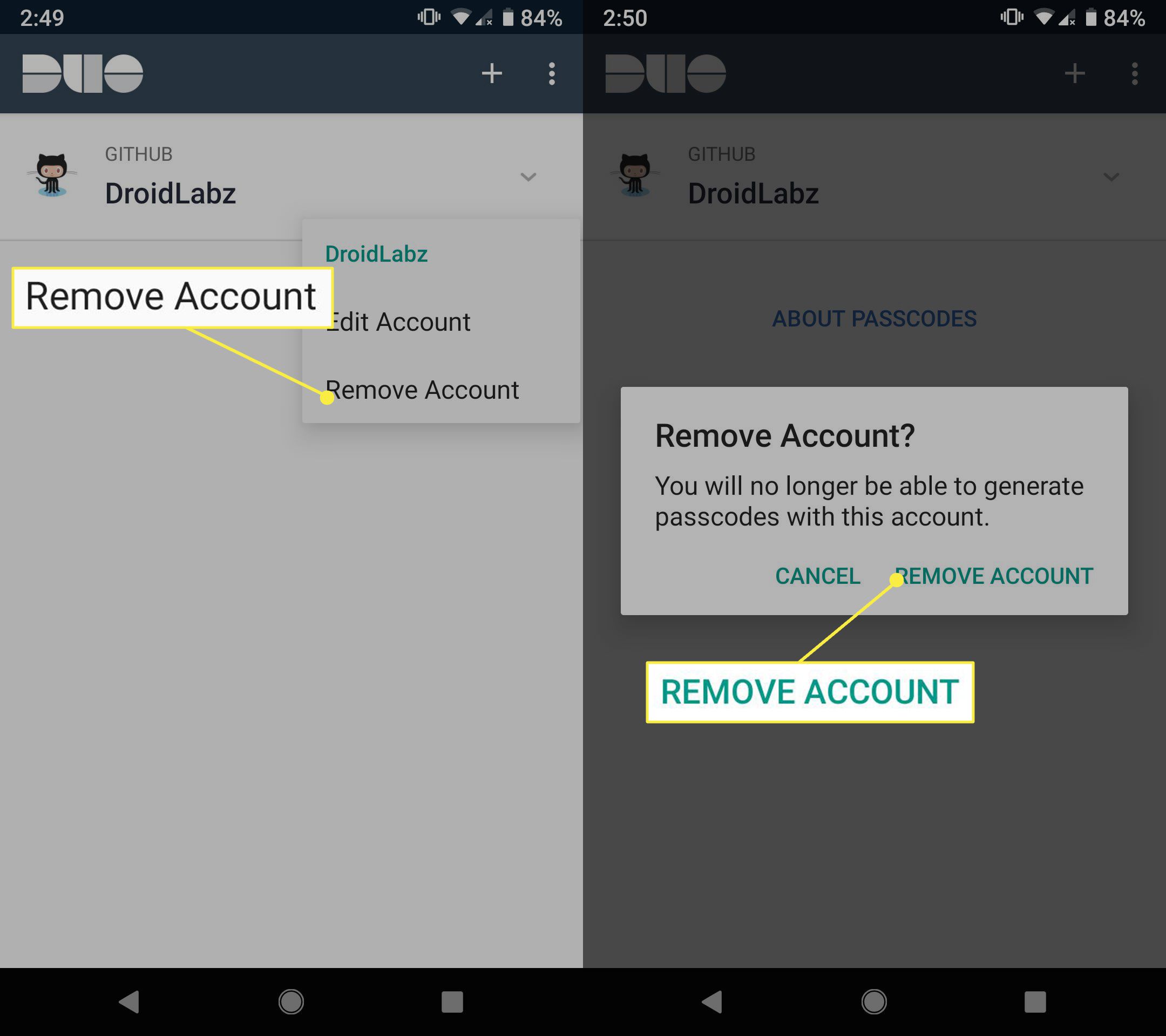
-
A je to!
Jak používat aplikaci Duo Mobile k provedení kontroly zabezpečení
Duo Mobile přichází s praktickým nástrojem pro kontrolu zabezpečení. Aplikace prohledá vaše zařízení ohledně potenciálních bezpečnostních rizik a poté poskytne pokyny k jejich opravě. Podle níže uvedených pokynů spusťte kontrolu zabezpečení pomocí aplikace Duo Mobile pro Android.
-
Klepněte na ikonu vertikální elipsa v pravém horním rohu.
-
Klepněte na Nastavení.
-
Klepněte na Bezpečnostní kontrola.
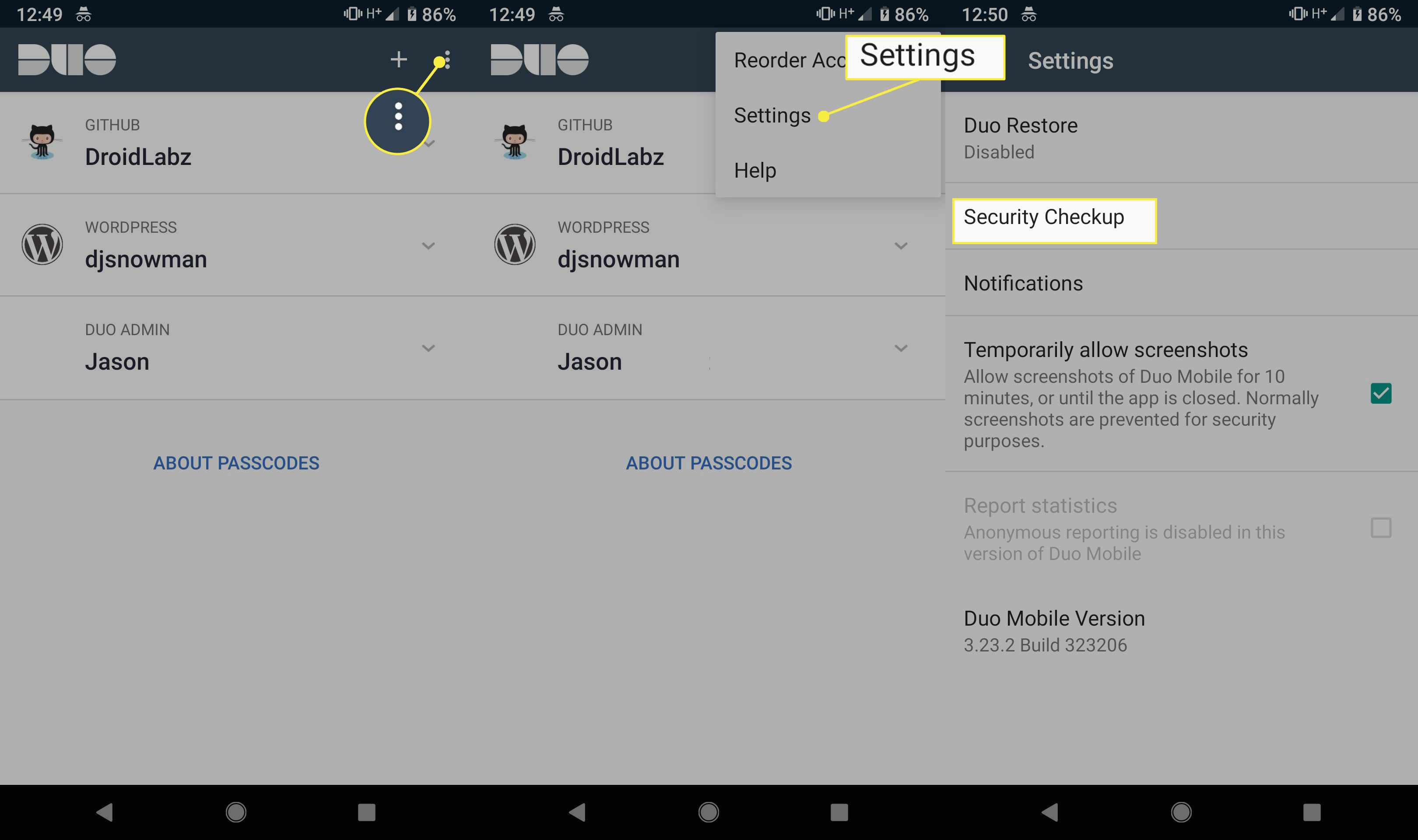
-
Duo prohledá vaše zařízení, zda neobsahuje bezpečnostní rizika. Klepněte na položku s ikonou varování vedle ní a podle uvedených kroků opravte problém se zabezpečením.
Zaregistrujte si 30denní bezplatnou zkušební verzi bezpečnostního účtu Duo
Kromě podpory účtu třetí strany v aplikaci můžete zaregistrovat bezpečnostní účet Duo. Bezpečnostní účty Duo jsou ideální pro administrátory a profesionály, kteří spravují více uživatelů přihlašujících se k online nástrojům a lokálním aplikacím a pomocí nich. Účet Duo Security poskytuje přístup k velkému množství pokročilých funkcí, jako je vícefaktorové ověřování, přehledy zařízení, zobrazení koncových bodů, přizpůsobení ověřování, vzdálený přístup a jednotné přihlášení.
-
Přejděte na bezplatnou stránku registrace účtu Duo, zadejte své údaje a vyberte Vytvořit můj účet.
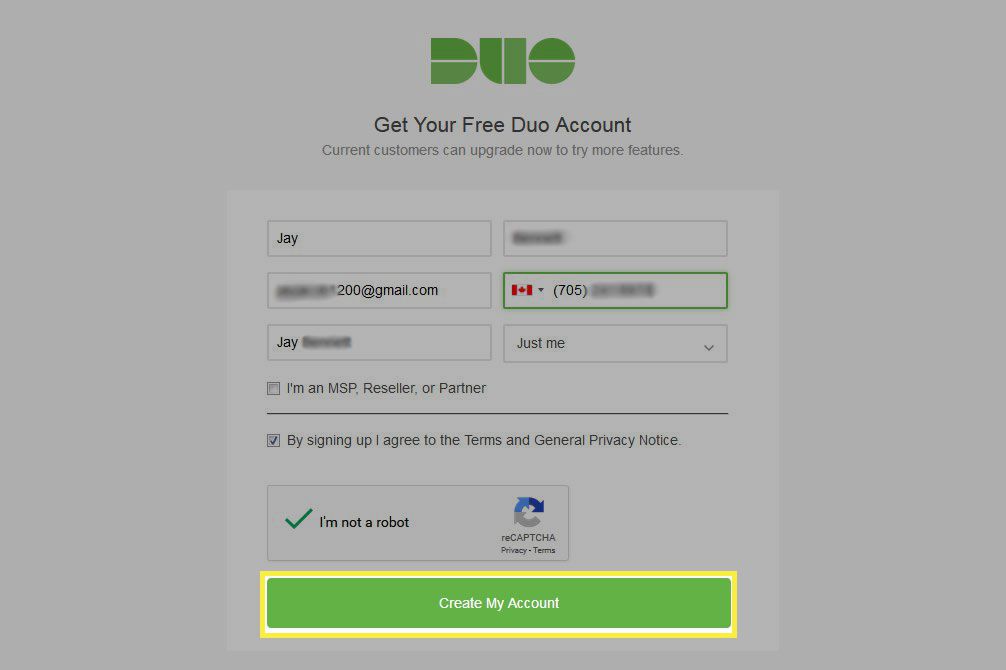
-
Zadejte 12místné heslo a poté vyberte Pokračovat.
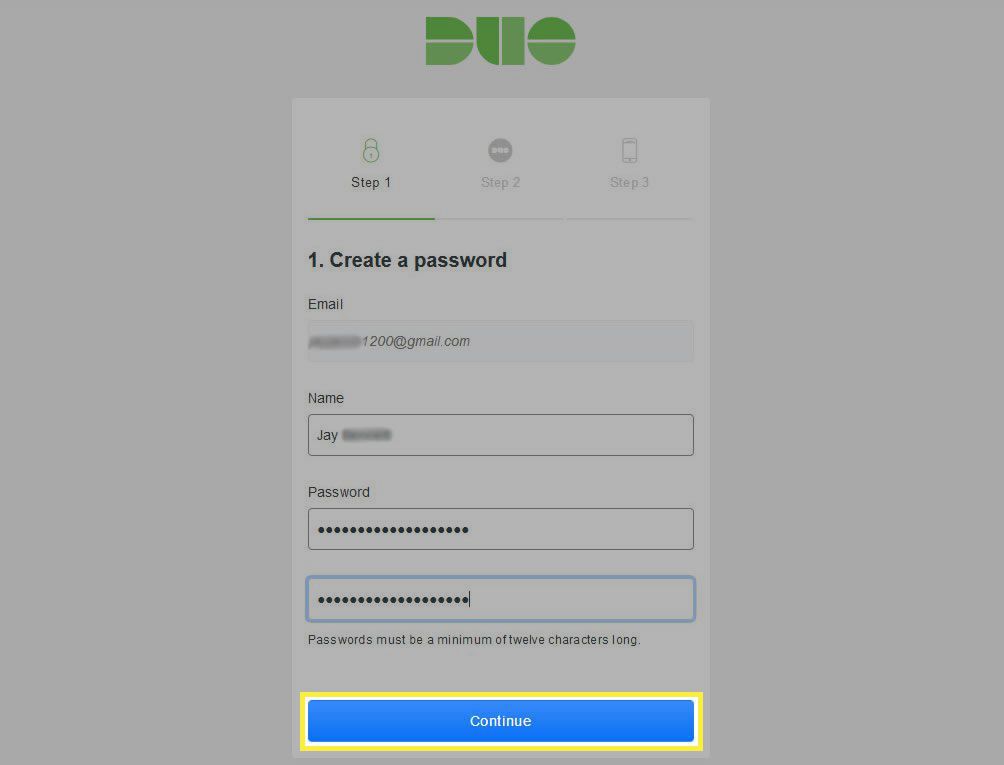
-
Otevřeno Duo Mobile v zařízení Android a poté naskenujte čárový kód zobrazený na obrazovce počítače.
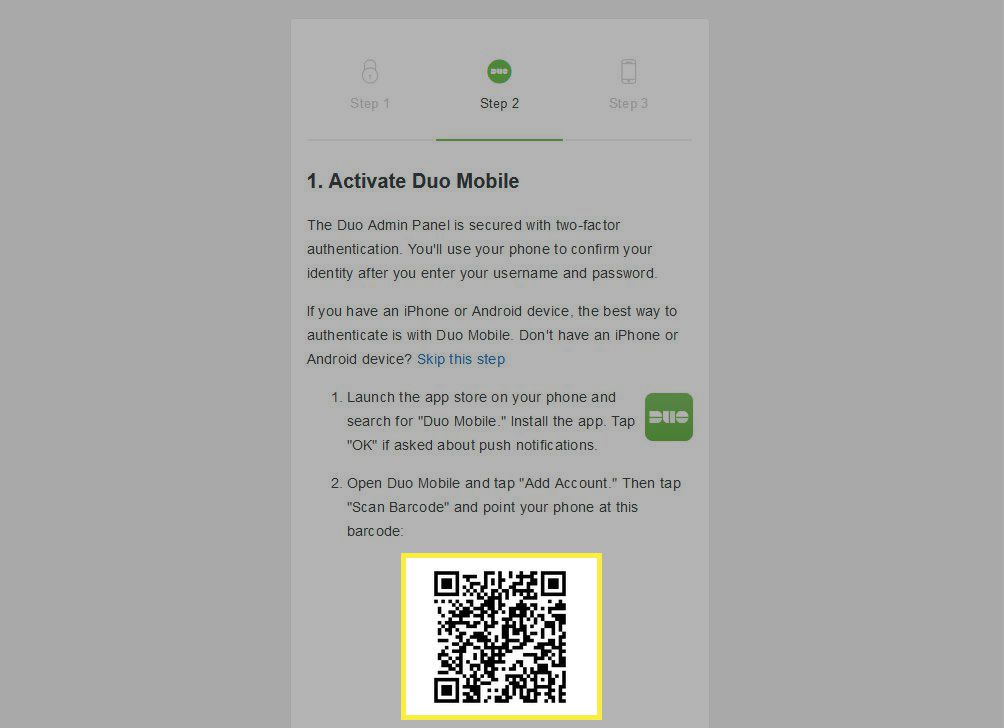
-
Klepněte na Pokračovat jakmile je čárový kód úspěšně naskenován; objeví se zelená značka.
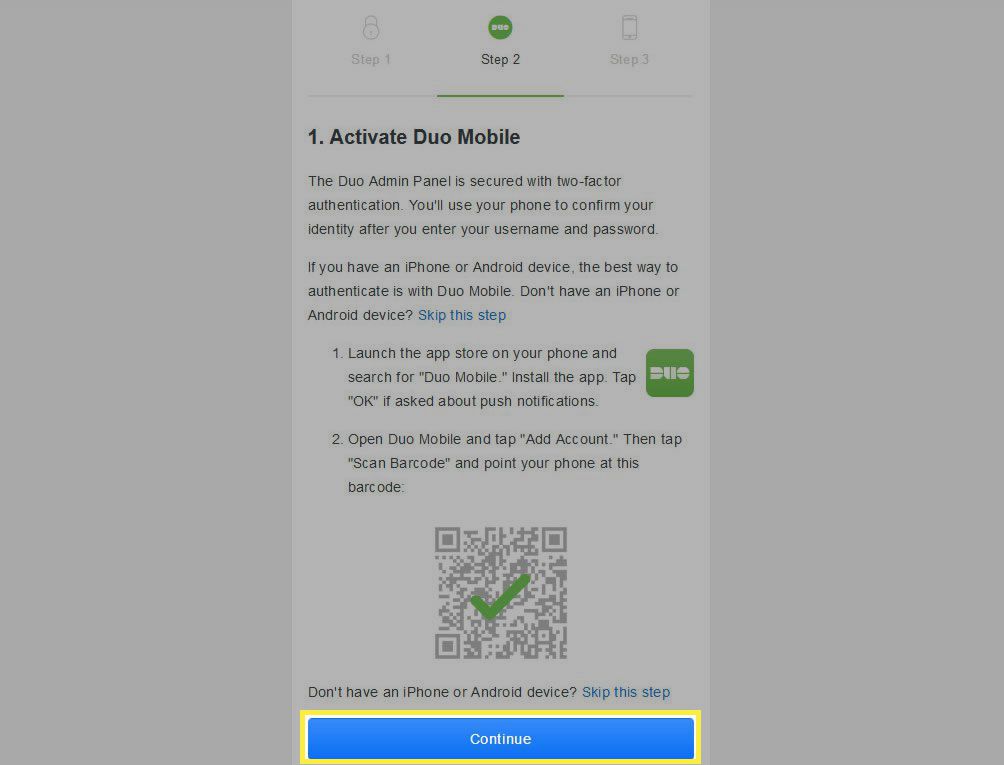
-
Zadejte telefonní číslo svého mobilního zařízení pro ověření zálohy pomocí SMS a poté vyberte Dokončit.
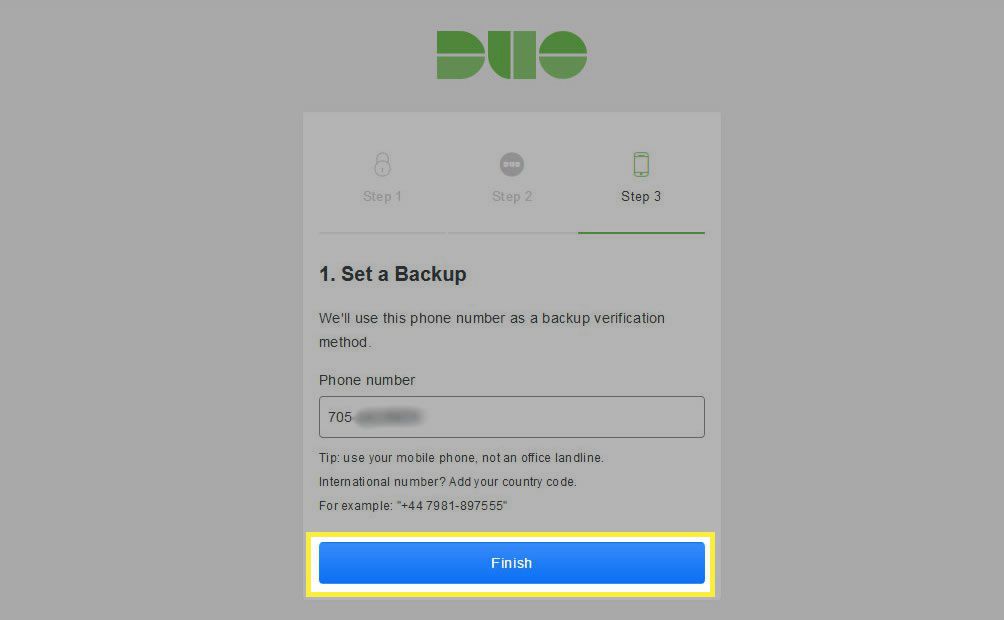
-
Vybrat Duo Push.
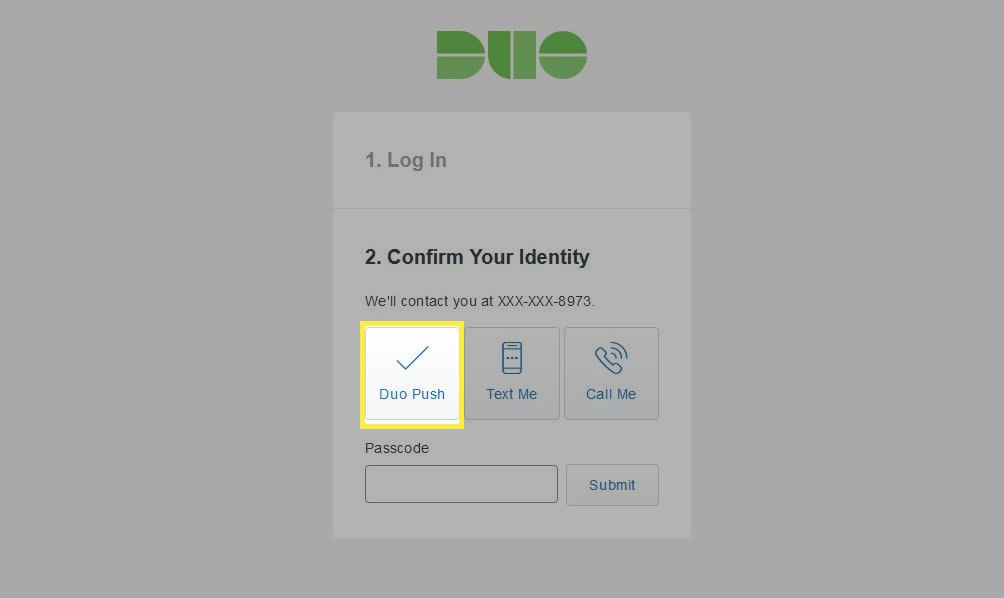
-
Klepněte na Duo Mobile Žádost o přihlášení: Admin Panel oznámení na vašem zařízení.
-
Klepněte na SCHVÁLIT.
-
Po potvrzení zařízení se zobrazí dialogové okno.
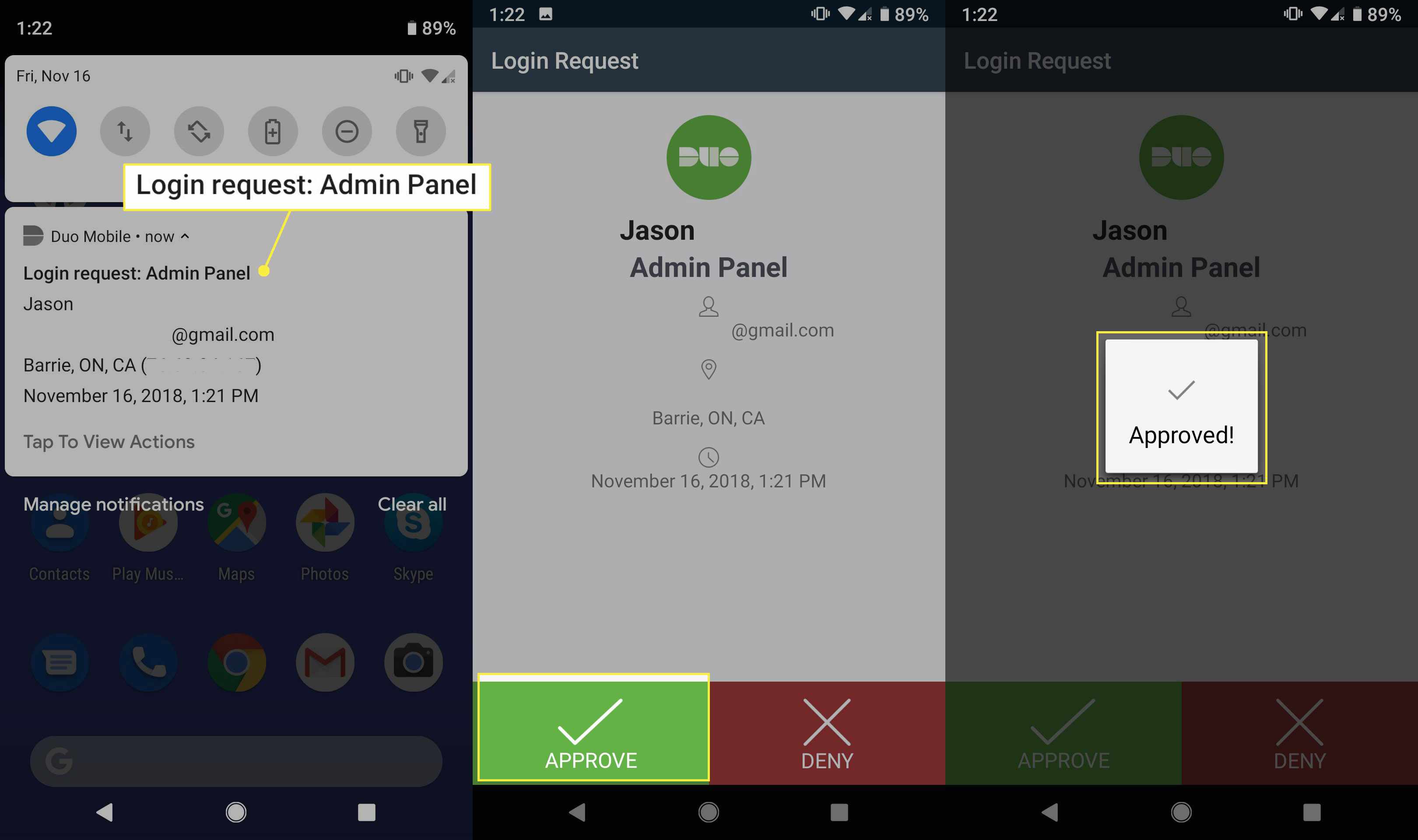
-
Pokud jste vybrali Napiš mi Chcete-li potvrdit svou totožnost, otevřete text z aplikace Duo v aplikaci pro zasílání zpráv.
-
Zkopírujte nebo si poznamenejte 6místný přihlašovací kód aplikace Duo.
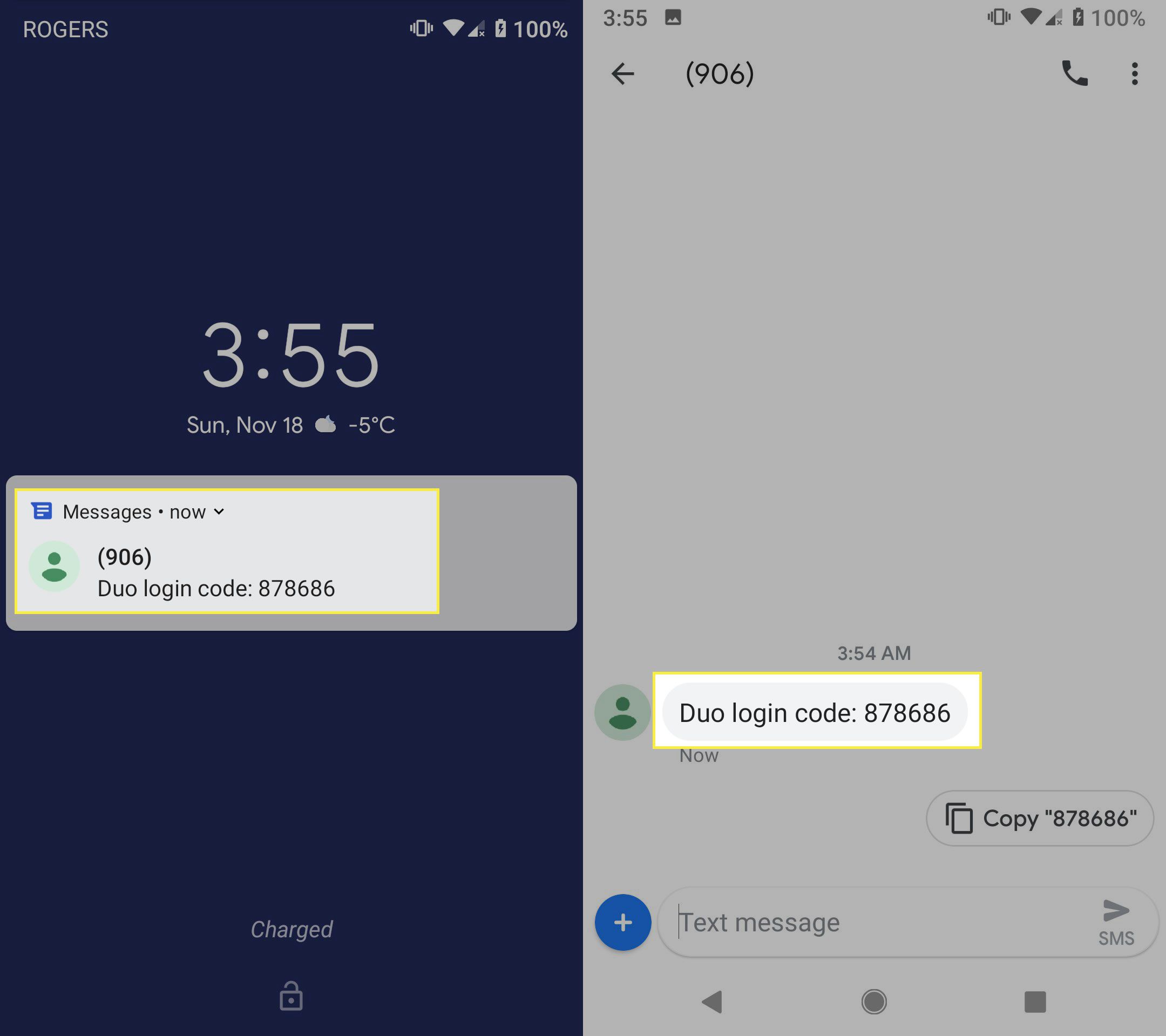
-
Zadejte nebo vložte šestimístný přihlašovací kód do Přístupový kód pole a poté vyberte Předložit.
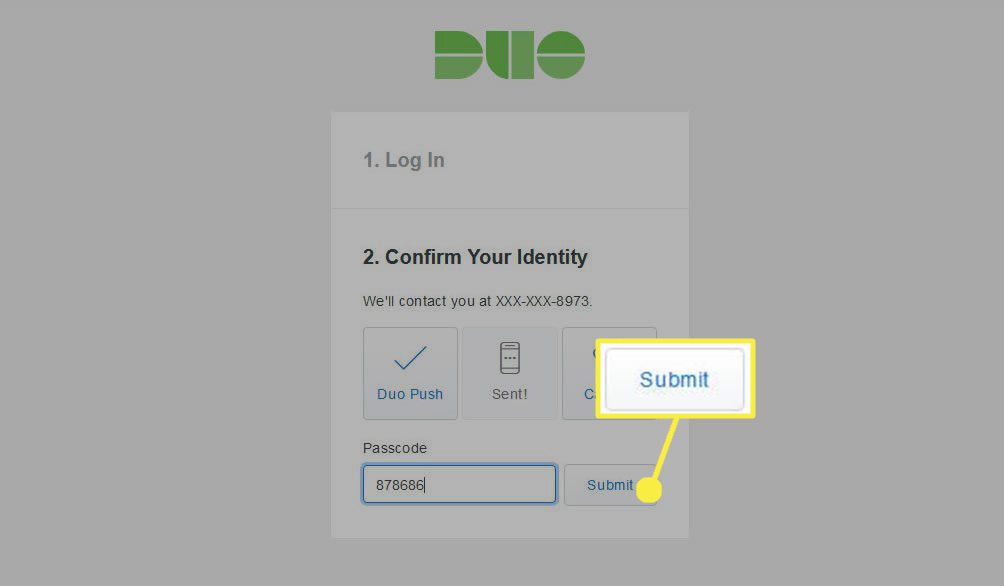
-
Jakmile bude vaše zařízení potvrzeno, budete přesměrováni na stránku „Chránit aplikaci“ na hlavním panelu aplikace Duo. Odtud prozkoumejte výše uvedené možnosti a funkce.
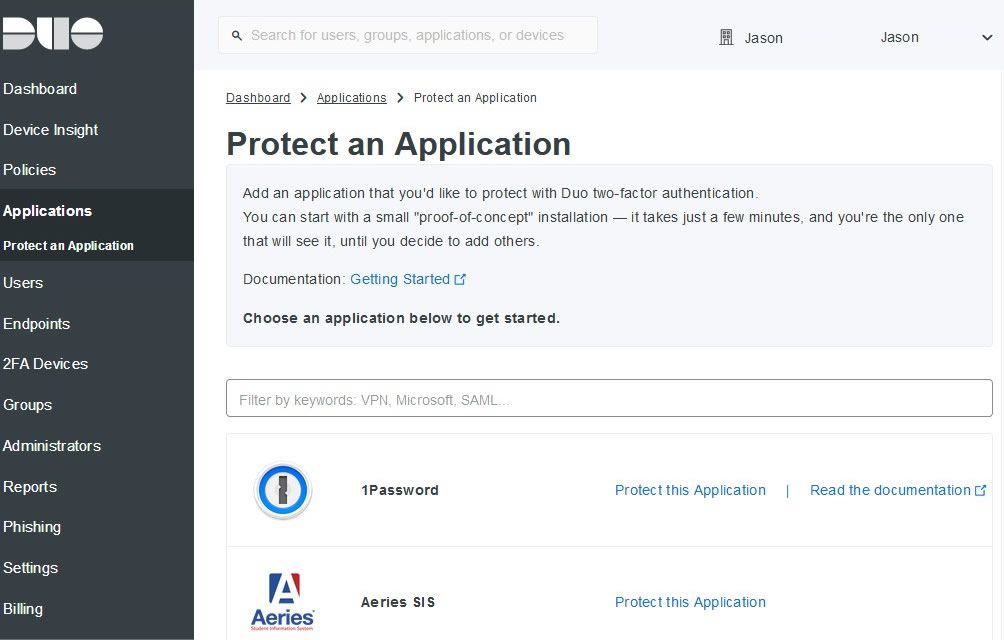
Pokud používáte Duo Mobile s účty třetích stran, měli byste si stáhnout a uložit záložní přístupové kódy každého účtu. Pokud ztratíte zařízení nebo budete muset provést obnovení do továrního nastavení, budete se stále moci přihlásit ke svým účtům pomocí záložních klíčů.